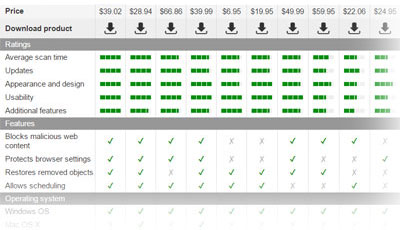Hva er igfxtray.exe? Bør jeg fjerne det?
Igfxtray.exe file er en nyttig systemkomponent
Igfxtray.exe er en legitim prosess som kjører i Windows-systemer, og er kjent som The Graphic Accelerator Helper model. Prosessen er utviklet av Intel, og blir installert som del av Graphics Media Accelerator Driver.
Dette programmet viser normalt et ikon som gir tilgang til konfigurasjons- og diagnostikkprogrammet Intel Graphics. Prosessen gjør det dermed mulig å endre og tilpasse skjerm- og grafikkinstillinger, som skjermrotasjon, fargedybde, hurtigtaster, utvidede skrivebordsinnstillinger og grafikkontroller. igfxTray Module icon kan imidlertid skjules fra oppgavelinjen ved å endre innstillingene via kontrolpanelet.
Selv om dette programmet kjøres automatisk fra disse registeroppføringene; Run, RunOnce, RunServices eller RunServicesOnce – trenger det ikke å kjøre ved oppstart. Brukere kan starte denne prosessen ved behov. Hvis igfxtray.exe-prosessen kjøres automatisk ved oppstart, bør brukere deaktivere det for å unngå å bruke av datamaskinens ressurser.
Feil tilknyttet denne prosessen
Akkurat som andre systemprosesser eller andre prosesser på datamaskinen, kan igfxtray.exe medføre problemer som gir uønskede feilmeldinger. Windows 10-, Windows 8- og Windows 7-brukere kan se feilmeldinger som disse: «GfxUI has stopped working. Windows is checking for a solution to the problem…» eller «igfxTray Module has stopped working. A problem caused the program to stop working correctly. Windows will close the program and notify you if a solution is available.”
Samtidig har Windows XP-brukere rapportert om følgende feil:
igfxTray Module has stopped working.
A problem caused the program to stop working correctly.
Windows will close the program and notify you if a solution is available.
Disse feilene kan fikses ved å installere grafikkdriveren på nytt. Ulike problemer kan imidlertid oppstå hvis datamaskinen er infisert av et virus eller et malware-program. Vær oppmerksom på at trojanere kan kamuflere seg som autoriserte filer. Du bør derfor være oppmerksom på at legitime prosesser befinner seg i mappen C:\Windows\System32.
Hvis du finner filen igfxTray Module i en annen mappe, bør du skanne datamaskinen din med FortectIntego eller et annet vel ansett antimalware-program og fjerne all malware fra PC-en din.
Tegn på at denne filen er ondsinnet
.exe-filen er en vanlig, kjørbar fil som ofte brukes av malware-utviklere til ondsinnede formål. Ulike nettrusler kan derfor bruke navnet igfxtray.exe for å infiltrere systemet. Originalfilen er plassert i mappen C:\Windows\System32, så hvis du ser denne filen et annet sted har du sannsynligvis med en datainfeksjon å gjøre.
Malware som TROJ_SPNR.0BK811, PE_SALITY.RL eller Trojan:Win32/Meredrop skjuler seg for eksempel som igfxtray.exe. Hvis du oppdager at PC-en din oppfører seg mistenkelig, eller hvis du ser ulike feilmeldinger tilknyttet denne prosessen, bør du sjekke hvorvidt filen er legitim.
Hvordan fjerne igfxtray.exe fra PC-en?
Hvis du ønsker å sjekke hvorvidt denne filen er ondsinnet, bør du skanne datamaskinen din med FortectIntego, SpyHunter 5Combo Cleaner eller et annet antimalware-verktøy. Et komplett systemskann viser hvorvidt virusfjerning bør utføres eller ikke. Hvis datamaskinen din ikke er infisert, og du likevel ønsker å fjerne igfxtray.exe fra datamaskinen, kan du følge disse stegene:
- Gå til Kontrollpanel.
- Velg Avinstaller et program.
- I programlisten ser du etter Intel® Common User Interface eller Intel® LDDM Ultra Mobile Media.
- Dobbelklikk eller høyreklikk på programmet og velg Avinstaller.
Etter at du har fjernet igfxtray.exe, kan du sjekke hvorvidt prosessen var vellykket. Start datamaskinen på nytt og bruk Windows Explorer for å sjekke om mappen fremdeles finnes i C:\Program Files.
Du bør også sjekke registeret og sørge for at ingen filer tilknyttet prosessen gjenstår. I mappen Regedit, HKEY_LOCAL_MACHINE -> Software ser du etter igfxTray Module eller lignende mapper som er tilknyttet Intel-produkter.
Hvis du finner noen oppføringer her bør du sørge for å slette nødvendige filer og mapper. Feil kan forårsake ulike datarelaterte problemer. Før du foretar endringer i registeret bør du derfor lage sikkerhetskopier.